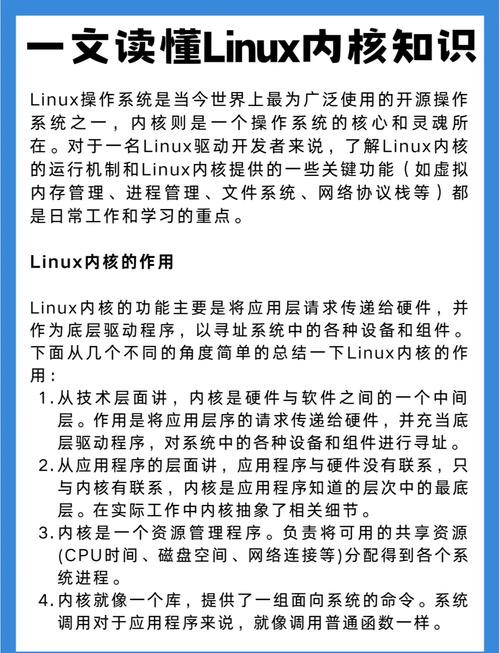Linux启动硬盘,原理、配置与优化指南?Linux如何高效启动硬盘?Linux如何快速启动硬盘?
** ,Linux系统启动硬盘的过程涉及硬件初始化、引导加载程序(如GRUB)、内核加载与初始化、用户空间启动等多个阶段,其核心原理是通过BIOS/UEFI加载引导程序,再由引导程序载入Linux内核,最终挂载根文件系统并启动用户进程,高效启动的关键在于优化引导配置,如精简内核模块、使用SSD、启用并行启动(systemd的并行化服务)、调整文件系统挂载参数(如noatime)以及禁用非必要服务,合理配置GRUB超时时间、启用内核压缩(如zstd)或使用initramfs优化也能显著提升启动速度,针对不同场景(如服务器或嵌入式设备),需权衡启动速度与功能完整性,通过工具(如systemd-analyze)分析瓶颈并针对性优化。
Linux启动流程深度解析
系统启动的完整生命周期
Linux系统的启动过程是一个精心设计的链式反应,每个阶段都承担着特定的职责:
-
固件初始化阶段(BIOS/UEFI)
- 执行POST(Power-On Self-Test)硬件自检流程
- 检测并初始化CPU、内存等关键硬件组件
- 根据预设启动顺序查找可引导设备
-
引导加载阶段(Bootloader)
- GRUB2(现代Linux默认选择)或Syslinux加载
- 提供交互式启动菜单和内核参数配置界面
- 加载vmlinuz内核镜像和initramfs临时根文件系统
-
内核初始化阶段
- 解压并加载内核到内存
- 初始化设备驱动和硬件抽象层(HAL)
- 挂载真正的根文件系统(RootFS)
-
用户空间初始化(Systemd/SysVinit)
- 启动首个用户态进程(PID 1)
- 并行或串行启动系统服务
- 进入预设的运行级别(runlevel)或目标(target)
现代启动方式的演进
表:传统BIOS与UEFI启动对比分析
| 特性 | BIOS启动 | UEFI启动 |
|---|---|---|
| 分区表 | MBR(最大2TB) | GPT(支持超大容量) |
| 启动文件位置 | 第一个扇区 | ESP分区(/boot/efi) |
| 安全机制 | 无 | Secure Boot |
| 启动速度 | 较慢(约20-30秒) | 较快(约10-15秒) |
| 兼容性 | 所有x86设备 | 新式硬件(2012年后) |
| 扩展性 | 有限 | 支持模块化驱动 |
硬盘分区与文件系统最佳实践
推荐分区方案
针对不同规模系统的分区建议(以100GB硬盘为例):
/boot - 1GB (ESP分区,UEFI必需) / - 30GB (根分区,系统核心) /home - 60GB (用户数据) swap - 内存1.5倍 (休眠需要等于内存大小)
专业建议:
- 生产服务器建议将/var单独分区(15-20GB),避免日志文件占满根分区
- 数据库服务器建议将/var/lib/mysql单独分区
- 考虑预留5%空间用于LVM扩展
文件系统选型指南
-
ext4:默认选择,成熟稳定
- 优势:日志功能完善、最大16TB单文件、恢复能力强
- 适用场景:通用服务器/桌面环境
- 优化参数:
data=writeback,delalloc
-
XFS:高性能大文件处理
- 优势:动态inode分配、并行I/O、优秀的扩展性
- 适用场景:媒体服务器、数据库存储
- 优化参数:
allocsize=64m,inode64
-
Btrfs:高级特性丰富
- 优势:写时复制、快照、透明压缩(zstd/lzo)
- 适用场景:需要高级存储功能的环境
- 注意:避免在关键生产环境使用RAID5/6模式
性能测试数据(仅供参考): 在NVMe SSD上,XFS的4K随机写入比ext4快约15-20%,但ext4在小文件处理(<4KB)上表现更稳定,Btrfs在启用压缩时可节省30-50%空间,但CPU开销增加10-15%。
GRUB2深度配置手册
高级安装方法
# 查看磁盘标识和文件系统
lsblk -f
blkid
# UEFI系统安装示例
grub-install --target=x86_64-efi \
--efi-directory=/boot/efi \
--bootloader-id=Ubuntu \
--recheck
# 传统BIOS安装
grub-install --target=i386-pc /dev/sda
# 生成完整配置文件
grub-mkconfig -o /boot/grub/grub.cfg
关键配置参数详解
/etc/default/grub重要参数优化:
GRUB_TIMEOUT=5 # 菜单显示时间(秒) GRUB_TIMEOUT_STYLE=hidden # 启动菜单显示方式 GRUB_GFXMODE=1920x1080 # 设置图形分辨率 GRUB_DISABLE_OS_PROBER=true # 禁用其他系统检测(安全考虑) GRUB_ENABLE_CRYPTODISK=y # 支持加密分区 GRUB_CMDLINE_LINUX_DEFAULT="quiet splash"
内核参数优化示例:
# 性能优化参数 GRUB_CMDLINE_LINUX="noresume mitigations=off transparent_hugepage=never" # 调试参数 GRUB_CMDLINE_LINUX="initcall_debug debug earlyprintk=vga" # 安全参数 GRUB_CMDLINE_LINUX="lockdown=confidentiality"
启动问题诊断与修复
系统救援全流程
-
制作Live USB:
# 使用dd命令(谨慎操作目标设备) dd if=ubuntu.iso of=/dev/sdX bs=4M status=progress oflag=sync # 更安全的方法(推荐) balenaEtcher或Rufus工具
-
chroot修复环境搭建:
mount /dev/sda2 /mnt mount --bind /dev /mnt/dev mount --bind /proc /mnt/proc mount --bind /sys /mnt/sys mount --bind /run /mnt/run # 对systemd系统重要 chroot /mnt
-
常见修复命令:
# 重建initramfs(针对内核更新) dracut -f /boot/initramfs-$(uname -r).img $(uname -r) # 修复GRUB引导 grub2-install /dev/sda grub2-mkconfig -o /boot/grub2/grub.cfg # 检查文件系统 fsck -y /dev/sda1 xfs_repair /dev/sda2
内核panic诊断方法
-
获取崩溃信息:
journalctl -k -b -1 | grep -i "panic\|oops\|error" dmesg | grep -i "segfault\|exception"
-
常见解决方案:
- ACPI问题:添加
acpi=off或acpi=strict - 内存问题:
mem=4G限制内存或memtest=1 - GPU问题:
nomodeset或radeon.modeset=0 - 文件系统损坏:
fsck.mode=force
- ACPI问题:添加
性能优化高级技巧
启动时间分析
# 获取详细启动时间分析 systemd-analyze time systemd-analyze blame systemd-analyze critical-chain systemd-analyze plot > boot.svg # 生成启动流程图(需要graphviz) systemd-analyze dot | dot -Tsvg > boot-flow.svg
优化案例: 某云服务器通过以下优化,启动时间从58秒降至22秒:
- 禁用不必要的服务:
systemctl disable NetworkManager-wait-online - 使用并行启动:修改
/etc/systemd/system.conf中的DefaultTasksMax - 预加载内核模块:
dracut --preload=module_name
SSD专属优化
-
TRIM配置:
# 启用周期性TRIM systemctl enable fstrim.timer # 手动执行TRIM fstrim -av
-
挂载参数优化:
# /etc/fstab示例 UUID=xxx / ext4 defaults,discard,noatime,nodiratime,commit=60 0 1
-
I/O调度器选择:
# NVMe SSD推荐 echo none > /sys/block/nvme0n1/queue/scheduler # SATA SSD推荐 echo kyber > /sys/block/sda/queue/scheduler
-
额外优化:
# 减少写入放大 echo 1 > /sys/block/sda/queue/add_random echo 0 > /proc/sys/vm/swappiness
存储高级配置
LVM实战示例
# 创建物理卷
pvcreate /dev/sd{b,c,d}
# 创建卷组(设置PE大小)
vgcreate -s 32M data_vg /dev/sd{b,c,d}
# 创建精简池(thin provisioning)
lvcreate -L 500G -T data_vg/thin_pool
# 创建精简卷(动态分配)
lvcreate -V 1T -T data_vg/thin_pool -n lv_db
# 快照管理
lvcreate -s -n db_snapshot -L 10G /dev/data_vg/lv_db
LVM高级功能:
- 在线扩容:
lvextend -r -L +50G /dev/data_vg/lv_db - 数据迁移:
pvmove /dev/sdb /dev/sdc - 缓存加速:
lvconvert --type cache
软件RAID配置
RAID1配置示例:
mdadm --create /dev/md0 --level=1 --raid-devices=2 /dev/sda /dev/sdb mkfs.xfs -f /dev/md0
RAID5注意事项:
# 建议使用write-intent bitmap
mdadm --create /dev/md0 --level=5 --raid-devices=3 --bitmap=internal /dev/sd{b,c,d}
# 监控重建进度
watch -n 5 cat /proc/mdstat
性能提示:
- RAID5/6建议搭配BBU(电池备份单元)使用
- 考虑
--write-mostly标记慢速磁盘 - 定期检查
mdadm --detail /dev/md0
安全增强配置
-
Secure Boot配置:
# Debian/Ubuntu apt install shim-signed grub-efi-amd64-signed # RHEL/CentOS yum install shim-x64 grub2-efi-x64
-
全盘加密方案:
# LUKS加密分区 cryptsetup luksFormat --type luks2 /dev/sda2 cryptsetup open /dev/sda2 crypt_root # 在/etc/crypttab添加 crypt_root UUID=xxx none luks,discard
-
内核安全加固:
# 模块黑名单 echo "blacklist usb_storage" >> /etc/modprobe.d/blacklist.conf # 内核参数加固 GRUB_CMDLINE_LINUX="slab_nomerge init_on_alloc=1"
-
引导完整性验证:
# 安装TPM2工具 apt install tpm2-tools # 配置PCR保护 tpm2_pcrread sha256:0,1,2,3,4,5,6,7
技术演进方向:
-
统一内核镜像(UKI):
- 将内核、initramfs和微码打包为单一EFI可执行文件
- 简化启动流程,增强安全性
-
systemd-boot替代方案:
- 更轻量级的引导加载器
- 支持自动发现内核更新
-
无状态启动模式:
- 结合容器化技术(Docker/Kubernetes)
- 实现不可变基础设施
-
TrenchBoot项目:
- 基于AMD SKINIT/Intel TXT的静态可信度量
- 实现从硬件到内核的完整信任链
图:现代Linux启动架构示意图 [此处建议插入启动流程图,展示从硬件到用户空间的完整信任链]
总结与最佳实践
通过深入理解Linux启动机制,系统管理员可以:
-
故障诊断:
- 建立系统启动时间基线
- 维护救援镜像和修复脚本
-
性能优化:
- 根据工作负载选择I/O调度器
- 定期分析systemd-analyze输出
-
安全加固:
- 实施最小权限原则
- 定期验证引导完整性
-
灾备方案:
- 维护备用内核版本
- 测试从备份恢复的完整流程
实战建议:
- 对于企业环境,建议每季度进行启动故障演练
- 使用Ansible/Puppet等工具管理GRUB配置
- 考虑采用A/B分区方案实现无缝升级
欢迎在评论区分享您的启动优化经验或遇到的特殊案例!对于关键业务系统,建议实施监控告警机制,及时发现启动异常。